您是否訪問電腦的某個硬碟分割區就會被要求格式化,但是如果遵循提示格式化了它,儲存在該分割區裡面的所有檔案是否都已經消失?當電腦上硬碟被錯手格式化前,您是否及時地備份了該硬碟分割區中的檔案?如果沒來得及備份或另存,該分割區里的檔案資料還可以救援回來嗎?如何執行格式化硬碟救援呢?
關於格式化
格式化是電腦用戶常用的動作。當您格式化後,系統會清除被格式化硬碟、SD卡、記憶卡、USB隨身碟或其他任何被格式化存儲裝置上的所有檔案。如果你不小心對存有重要資料的磁碟進行格式化而未備份,那麼這些檔案將從這些存儲裝置內消失不見。
檔案真的從存儲裝置中消失了嗎?
但是檔案真的從存儲裝置中消失了嗎?硬碟供應商和檔案救援專家都告訴我們,無論是存儲在任何存儲裝置內的檔案,當你刪除、格式化、清除資源回收筒或無法讀取存儲媒體而導致資料的消失,並不意味著資料徹底從這些存儲裝置內真的消失,這些資料僅僅是隱藏不被我們看到而已,并不是徹底找不回來了。換言之,資料很可能還存儲在原位置。只是透過電腦一般的檔案管理系統無法看到而已。當新的資料存儲進該存儲媒體中時,舊資料的信息才會被覆蓋。因此,只要方法正確,你依然可以找回被格式化的檔案!
重要提醒:
1. 請勿往該硬碟分割區或存儲裝置中寫入/存入任何新檔案/信息/資料,也不要修改裏面的檔案。儘量不要做任何可能會對資料造成破壞的動作。
2. 立即下載專業的格式化硬碟救援工具————Bitwar Data Recovery救援遺失的檔案。
專業的格式化硬碟救援工具
您可以嘗試使用這個專業的格式化硬碟救援工具————Bitwar Data Recovery,它能幫助你解決硬碟中檔案遺失的難題。Bitwar Data Recovery軟體旨在輕鬆救援從Windows/Mac系統中的硬碟,筆記型電腦,硬碟驅動器,SSD,記憶卡,USB隨身碟,SD卡,數碼相機,多媒體播放機和其他存儲裝置中刪除,格式化,無法訪問磁碟或病毒攻擊,系統崩潰或其他未知原因而丟失的檔案。
如何找回從格式化硬碟中遺失的檔案
首先,在Bitwar官方網站下載Bitwar Data Recovery這個資料救援軟體並安裝https://tw.bitwar.net/data-recovery-software/。安裝后,插入您提示格式化的外接硬碟。
第一步:啟動安裝好的Bitwar Data Recovery軟體并選擇被格式化要救援檔案的硬碟分割區,然後單擊"下一步"。
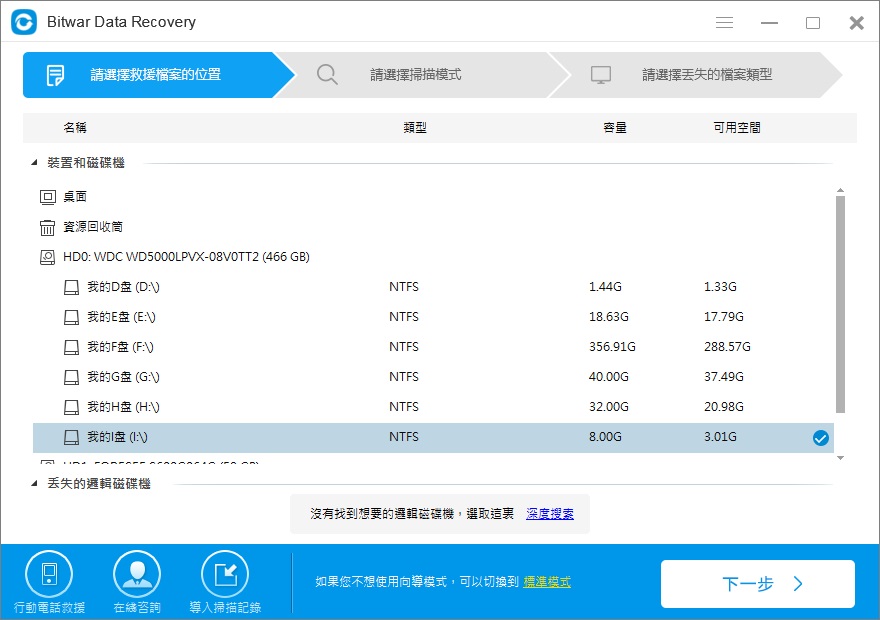
第二步:選擇"快速掃描",并單擊"下一步"。如果快速掃描后未找到外接硬碟丟失的檔案,則您再試試"深度掃描"進行對隨外接硬碟的進一步掃描。深度掃描會將該設備上所有的原始檔案全部找出來。但深度掃描所需時間偏久,且掃描到的檔案名將丟失,您可以根據檔案大小和檔案類型定位找到它。
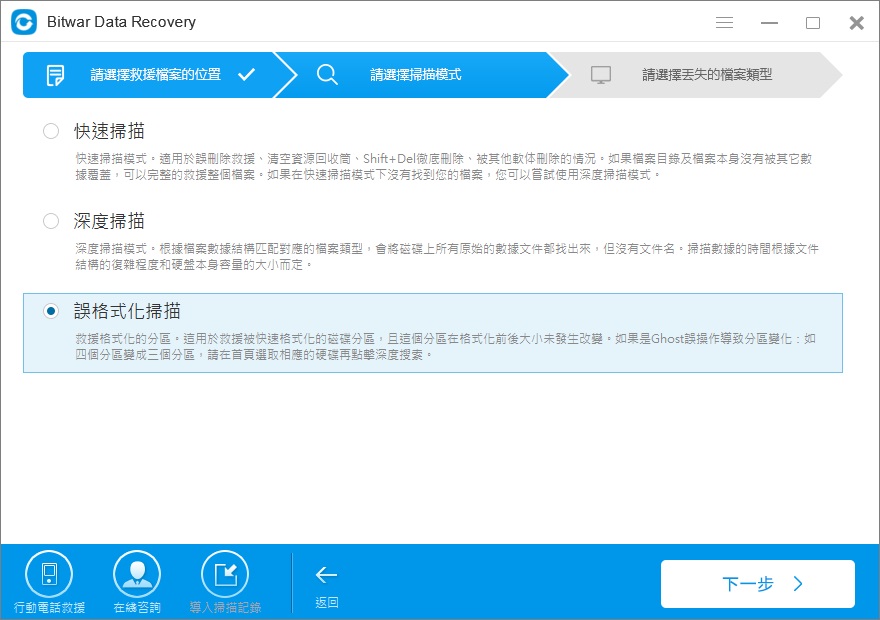
第三步:選擇被救援的檔案類型。單選要救援的檔案類型有助縮短掃描時間,但如果要救援格式化硬碟分割區上所有的丟失的檔案,建議您選擇救援所有文件類型。選定好後,程式將進入對硬碟的快速掃描。
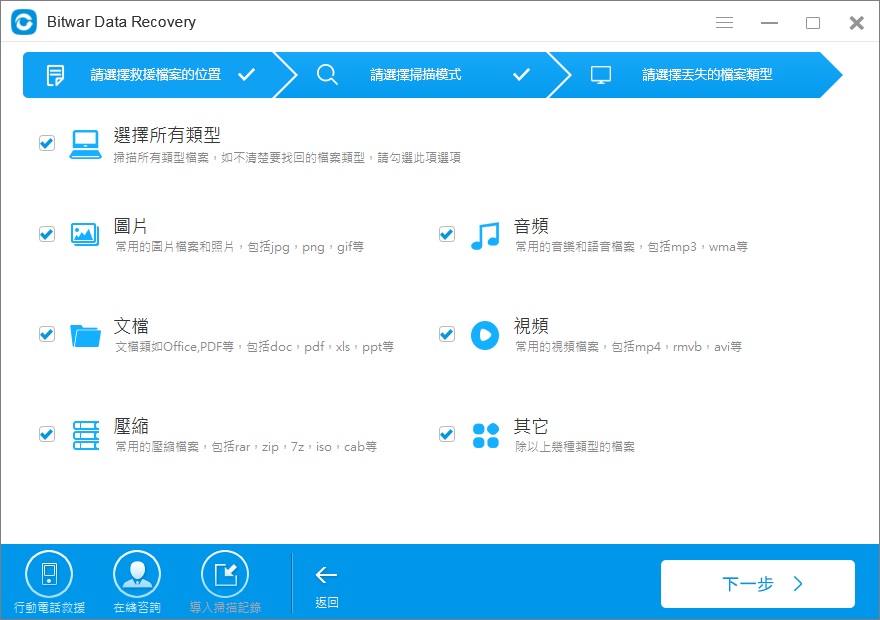
第四步:掃描完畢后可能檔案較多,您可以通過檔案名稱、路徑、類型等定位找到您要的重要的檔案。Bitwar Data Recovery支持預覽超過300種以上的常用類型的檔案,如果您丟失的檔案類型屬於可被支持預覽的類型,您可以在救援前雙擊預覽這些檔案,以確定這些檔案的是否是您要的檔案和是否可被救回。最後選中全部您要的檔案,單擊"復原"按鈕將檔案保存到電腦上的硬碟的其他分割區或接入電腦的外接式存儲裝置中。建議您一定要把所有檔案全部救出后,再使用格式化的硬碟分割區存儲檔案。
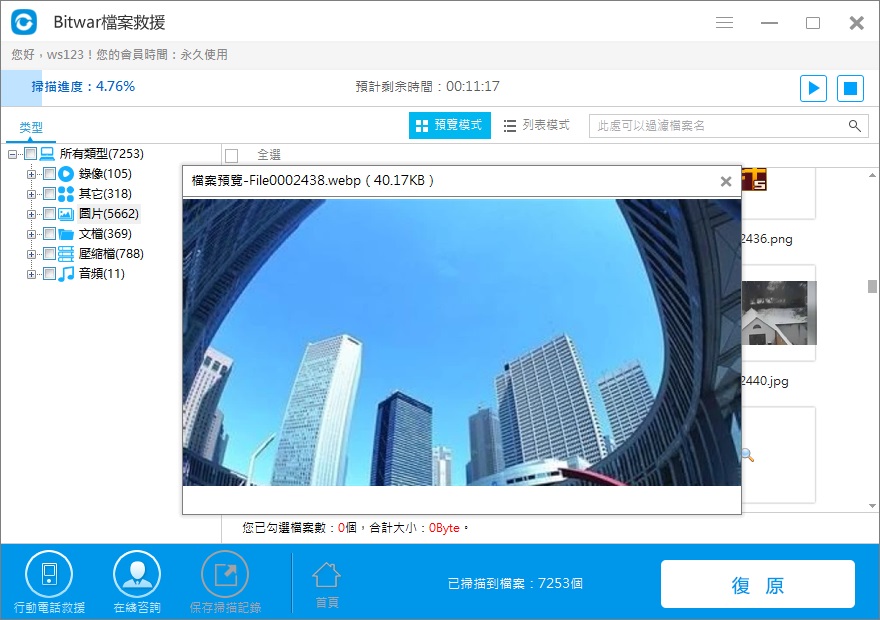
按照上面的教程,您可以輕鬆快速地從已經被格式化的硬碟分割區中救援到您想要的檔案。建議您一定要把所有檔案全部救出后,再使用格式化的硬碟分割區存儲檔案。以防剛存儲到裡邊的新檔案覆蓋正在救援或還未救援的重要檔案。
格式化硬碟資料救援注意事項
1. 硬碟的分割區被誤格式化後,應停止使用這個分割區,不要儲存任何檔案和安裝任何軟體到它里邊。例如,恢復格式化的分割區D中的檔案,應將軟體安裝到分割區E/F/G等,否則,安裝過程有可能覆蓋檔案。
2. 請記住形成備份的習慣。因為對抗任何資料丟失的最佳和最簡單的方法是備份。
3. 在電腦上安裝Bitwar Data Recovery備用,一旦要救援檔案,您可以立即啟動該程式開始救援。





